目 录
第一步: 在Bigemap GIS Office中导出矢量建筑物轮廓数据
第二步:在CityEngine2019中创建模型生成项目-SDYG3
第三步:在bigemap GIS Office 3D模式下加载生成的OBJ模型



使用的软件:
1、 Bigemap GIS Office
2、 CityEngine2019
第一步:在Bigemap GIS Office中导出载矢量建筑物轮廓数据
A. 启动Bigemap GIS Office,选择矢量建筑地图,参加图1。
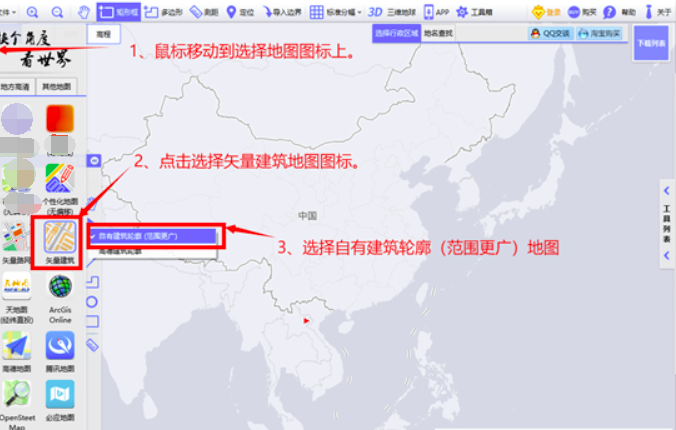
(图1 选择矢量建筑地图)
B.鼠标标定要下载的矢量建筑轮廓范围,参加图2。

(图2 选择要下载的建筑物轮廓范围)
C.双击下载区域,设定下载选项后开始下载建筑物轮廓数据,参加图3。
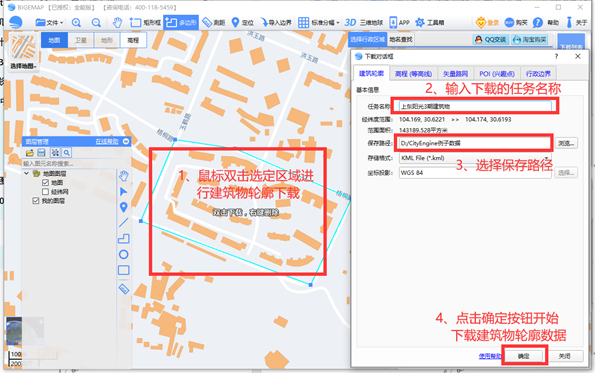
(图3 设置下载选项,开始矢量数据下载)
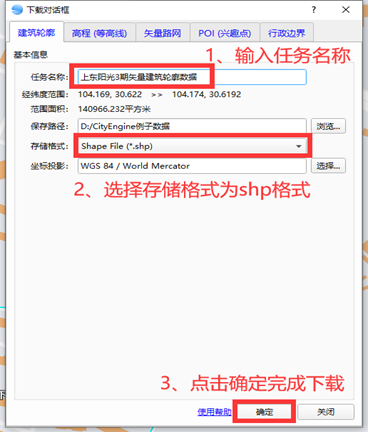
(图4 存储格式选中shp格式)
第二步:在CityEngine2019中创建模型生成项目-SDYG3
A.启动CityEngine2019,创建新的项目-SDYG3,参加图5,图6。
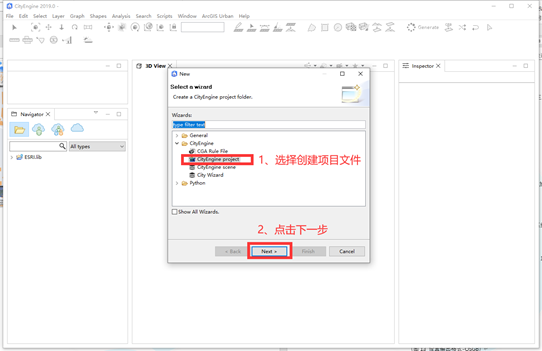
(图5 在CityEngine2019中创建“SDYG3”新项目)
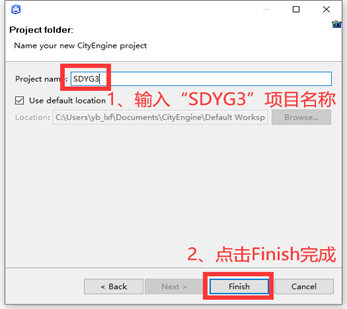
(图6 输入项目名称“SDYG3”,点击Finish按钮)
B. 在CityEngine2019中引入“Tutorial_09_Advanced_Shape_Grammar__2015_0”项目数据,拷贝规则等相关文件到“SDYG3”项目中,参加图6-10。
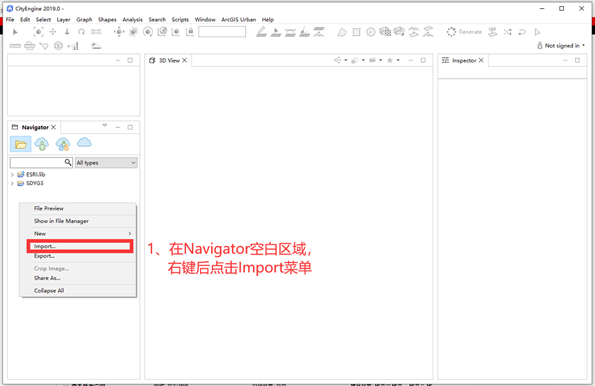
(图7 导入已存在项目)
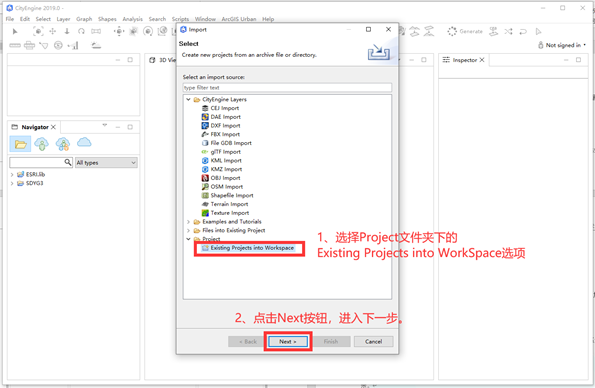
(图8 导入已存在项目)
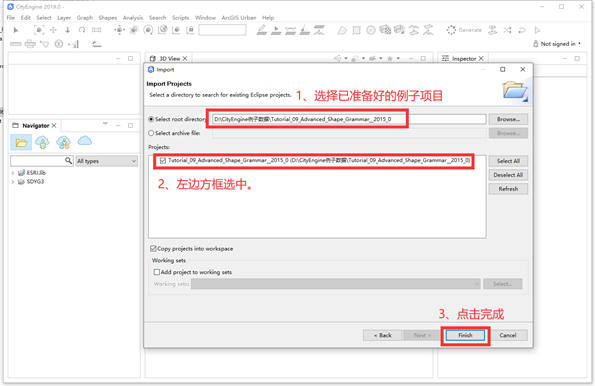
(图9 导入已存在项目)
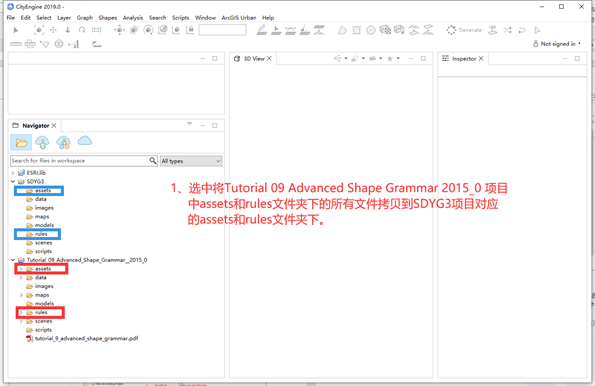
(图10 拷贝例子项目中的assets和rules文件内容到SDYG3项目的对应目录下)
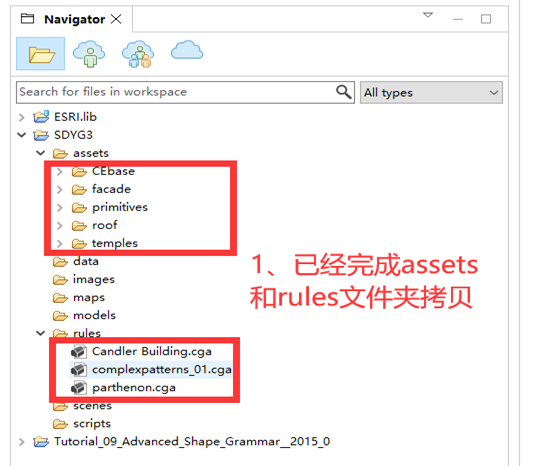
(图11 assets和rules目录已经完成拷贝情况)
C. 将bigemap地图下载器下载的建筑物轮廓shp格式数据加载到CityEngine2019中。
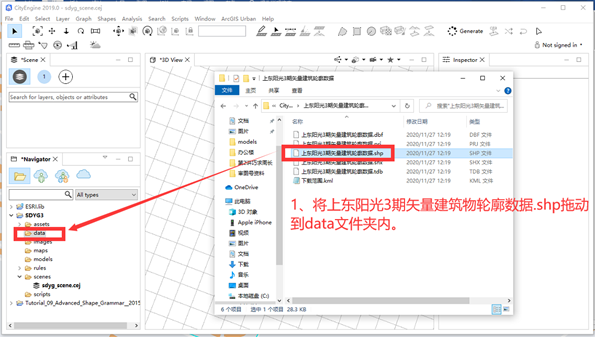
(图12 复制KML文件到data文件夹下)
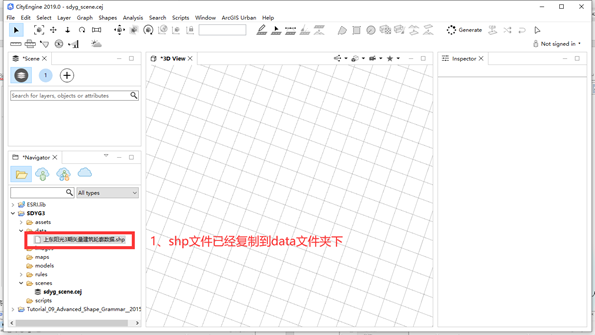
(图13 shp文件已经复制到data文件夹下)
D.在CityEngine2019中创建新的场景文件—sdyg3.cej图片加载后,可以进行图片浏览,一般无人机飞的图片都带了镜头参数,如果图片中不含镜头参数,需要人工指定。
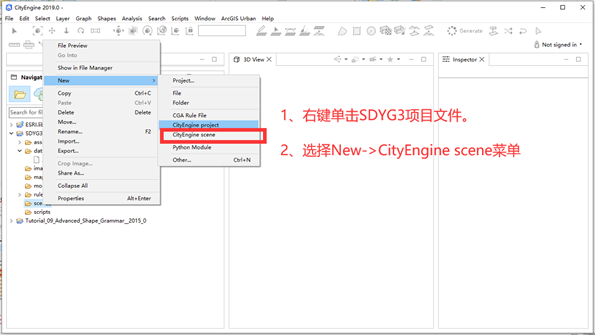
(图14 在SDYG3项目中创建场景文件)
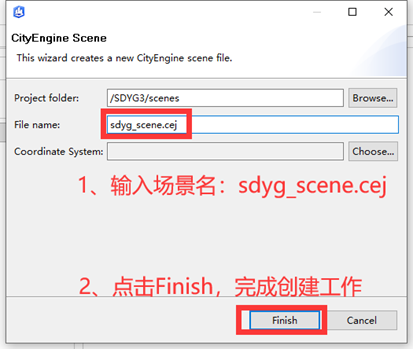
(图15 在SDYG3项目中创建场景文件)
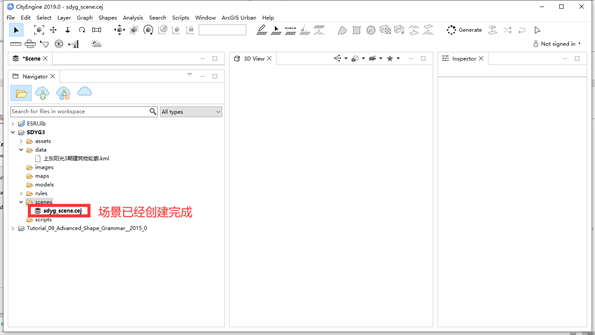
(图16 在SDYG3项目中创建场景文件)
E.加载shp文件到场景中。
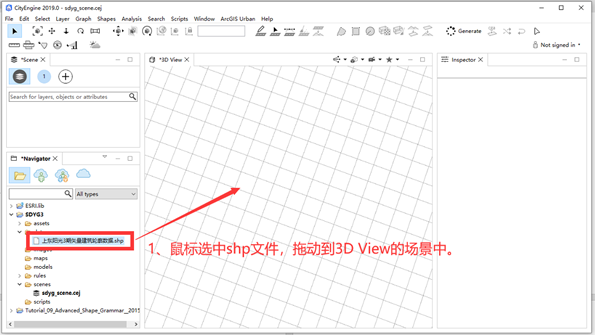
(图17 拖动shp文件到3D View场景窗口中)
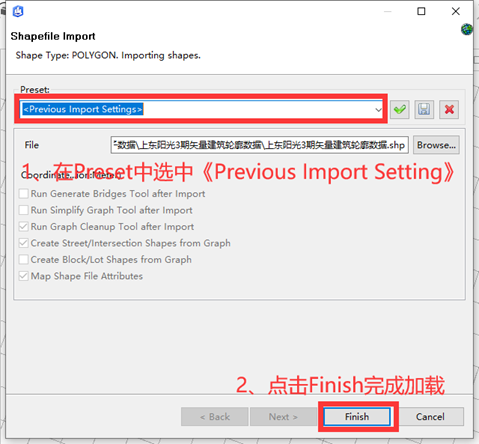
(图18 设置加载shp文件配置信息)
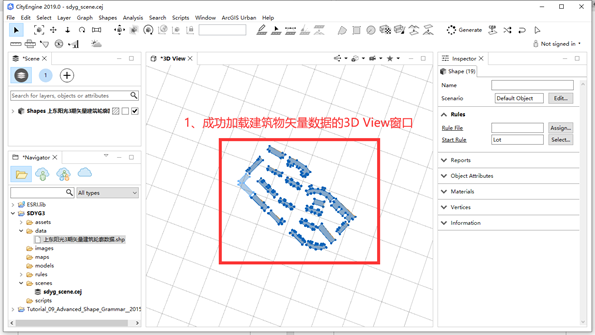
(图19 成功加载shp格式文件)
F.将规则文件赋予建筑物轮廓。
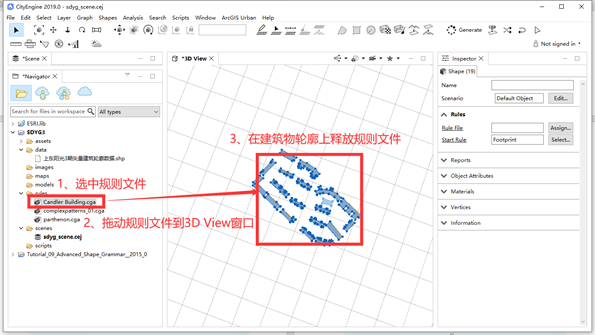
(图20 将规则文件赋予建筑物轮廓)

(图21 CityEngine渲染结果图)
G.将渲染好的建筑物模型导出成OBJ格式文件。
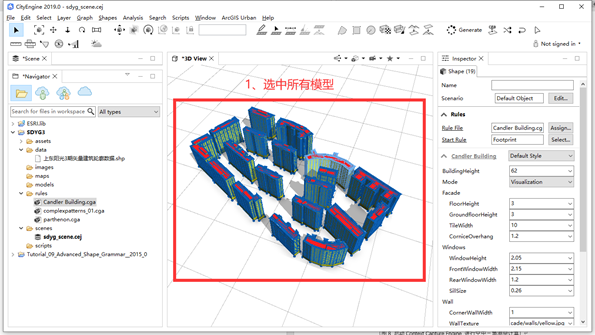
(图22 选中所有渲染好的模型)

(图23 选择File->Export Models菜单导出模型)
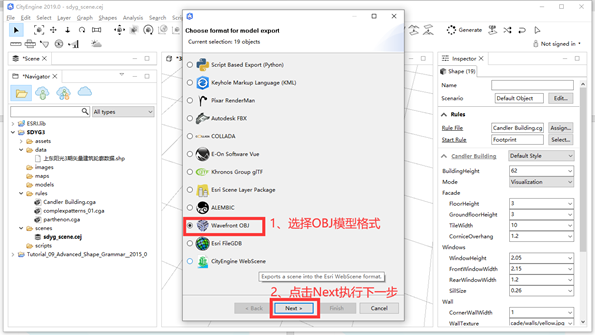
(图24 选择导出模型格式问OBJ)
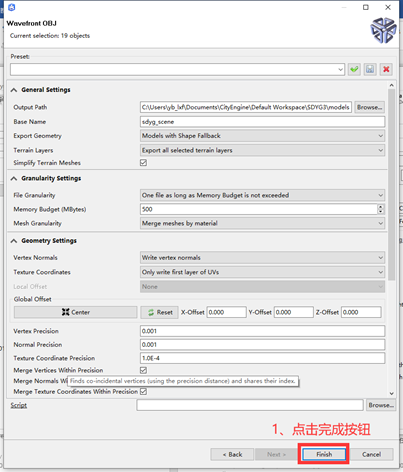
(图25 点击Finish完成按钮)
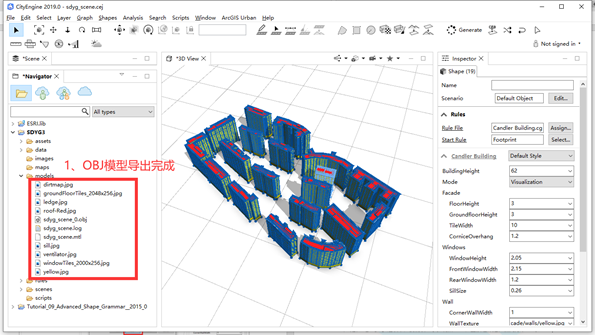
(图26 导出OBJ模型完成)
第三步:在bigemap地图下载器3D模式下加载生成的OBJ模型
A.打开bigemap地图下载器,切换到3D模式下准备加载OBJ模型。
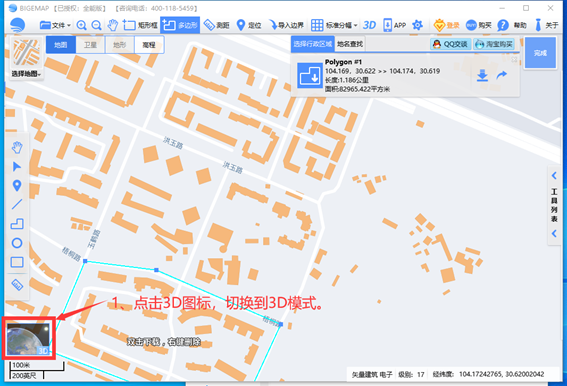
(图27 切换到3D模式下)
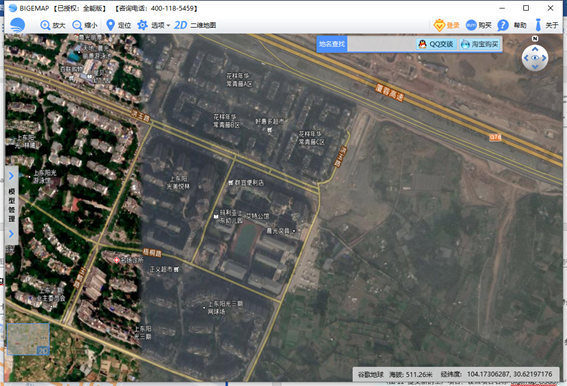
(图28 bigemap3D模式下)
B.加载OBJ模型
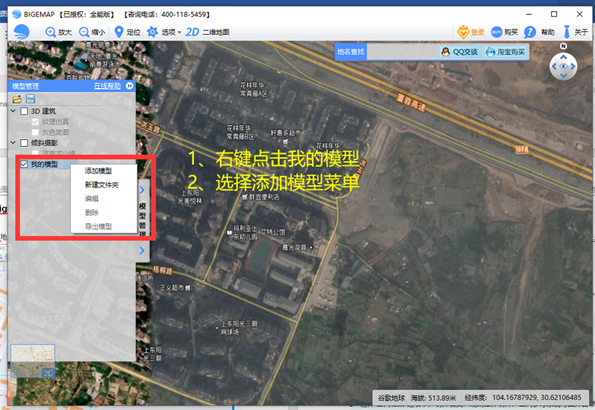
(图29 在bigemap中“我的模型”下选择加载OBJ模型)
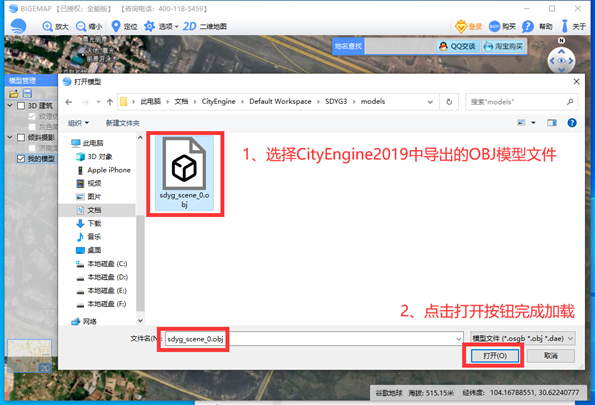
(图30 选择CityEngine2019导出的OBJ文件进行加载)

(图31 等待bigemap完成obj文件的加载完成)
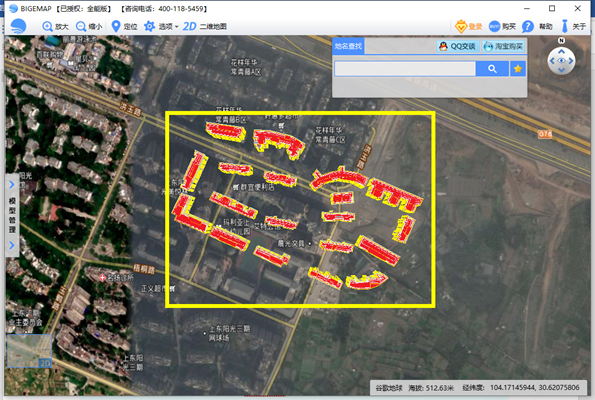
(图32 bigemap地图下载器完成obj模型的加载工作)
C.在bigemap地图下载器中编辑OBJ文件的坐标与实际位置相一致。
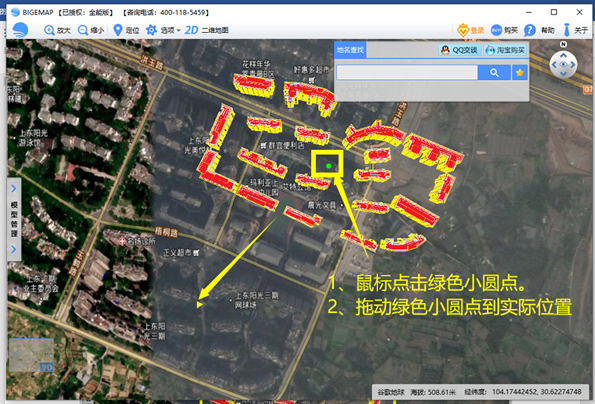
(图33 拖动OBJ模型到地图上的实际位置)

(图34 拖动OBJ模型到地图上的实际位置)




 在线客服(直接聊)
在线客服(直接聊)
